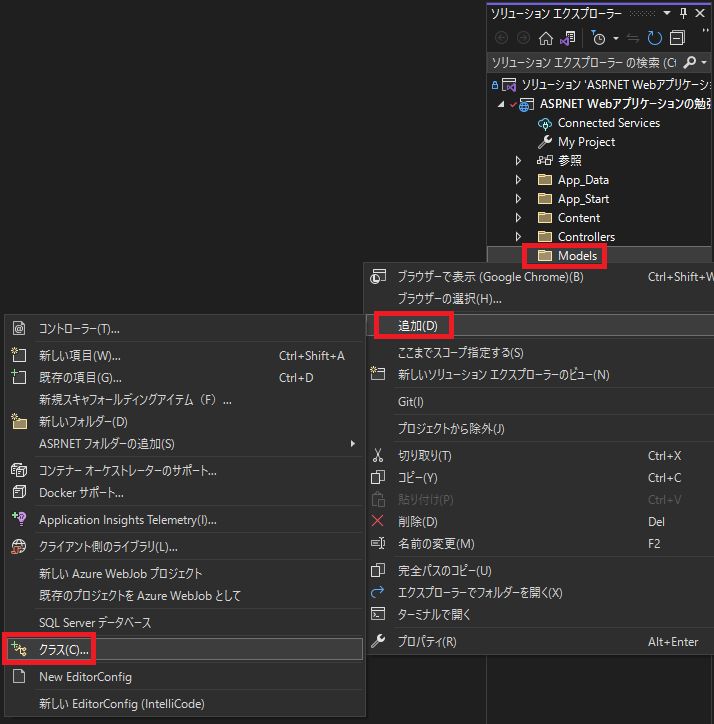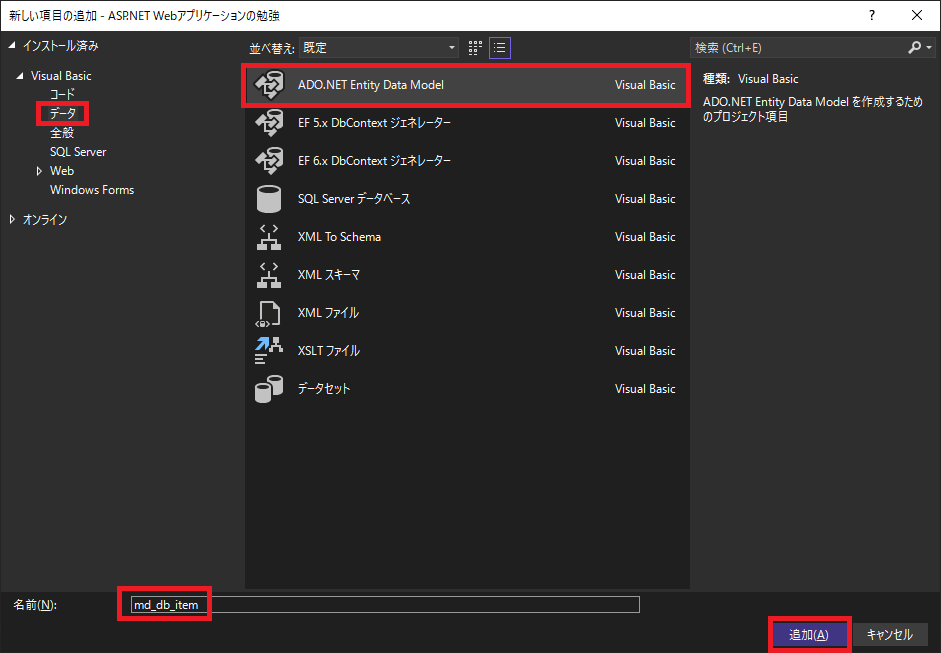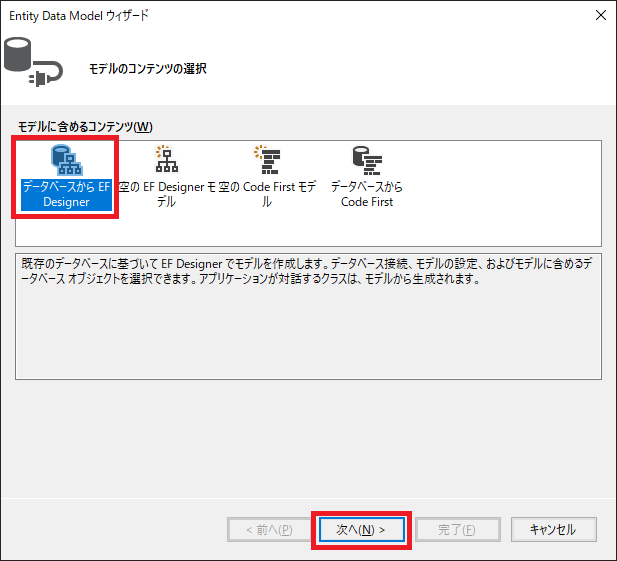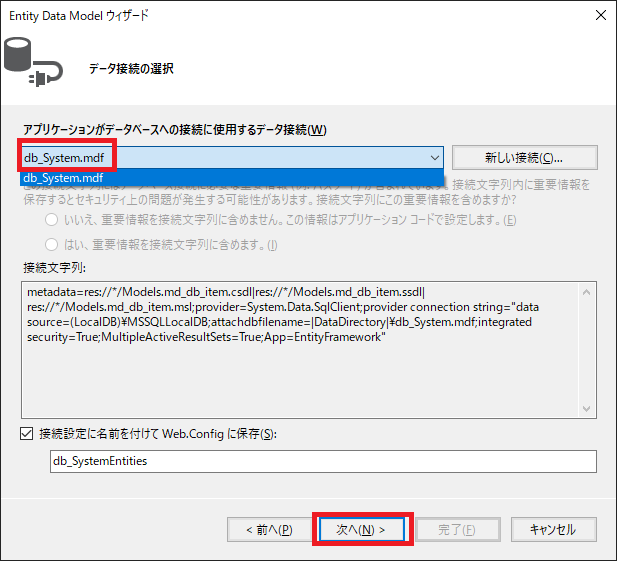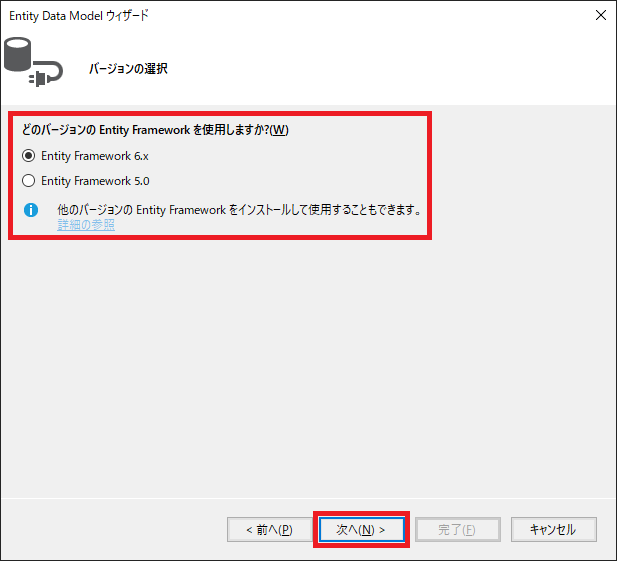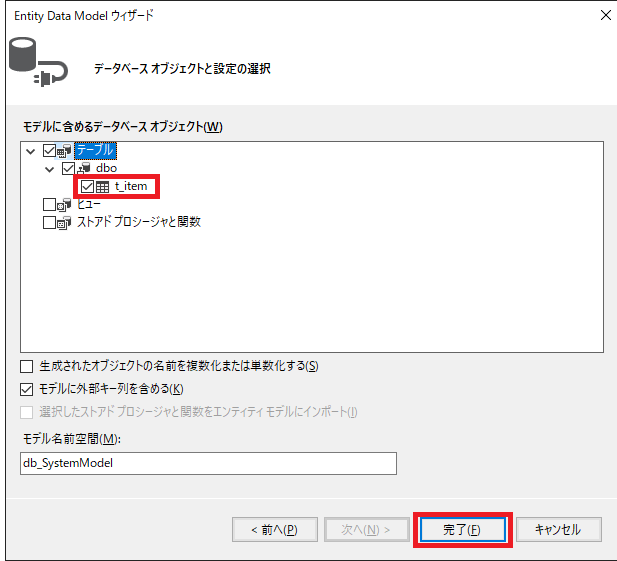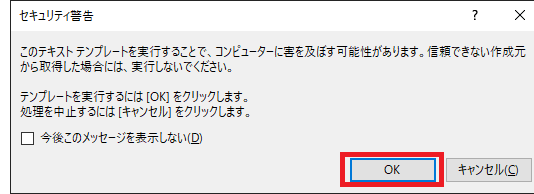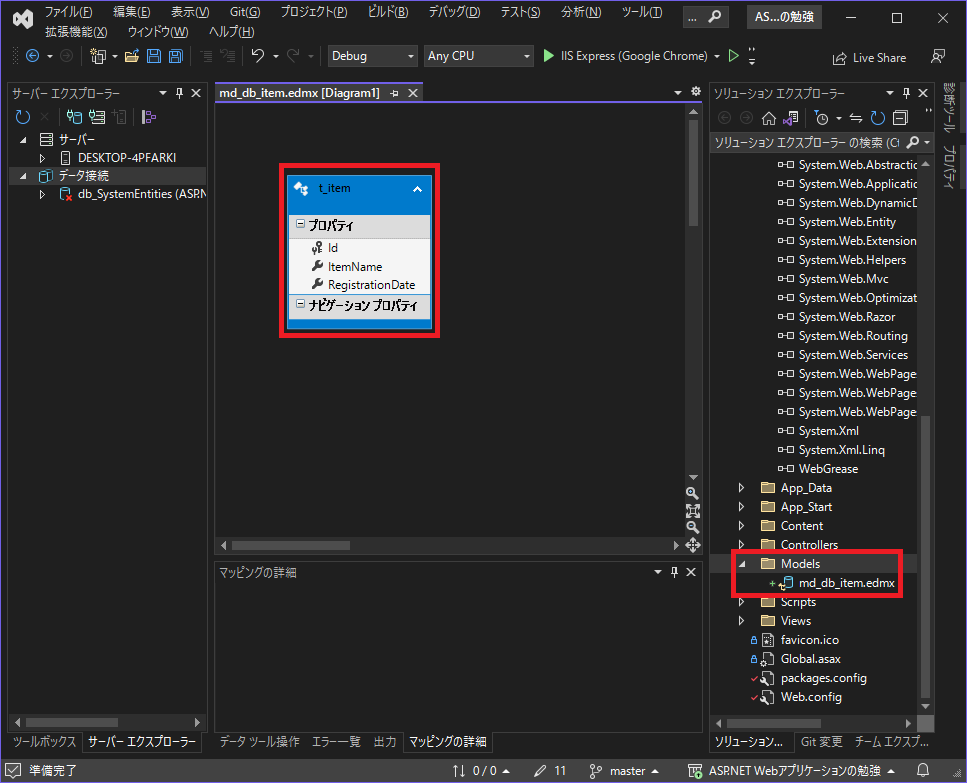Modelsからクラスを選択する。
ソリューションエクスプローラー>Models>追加>クラス
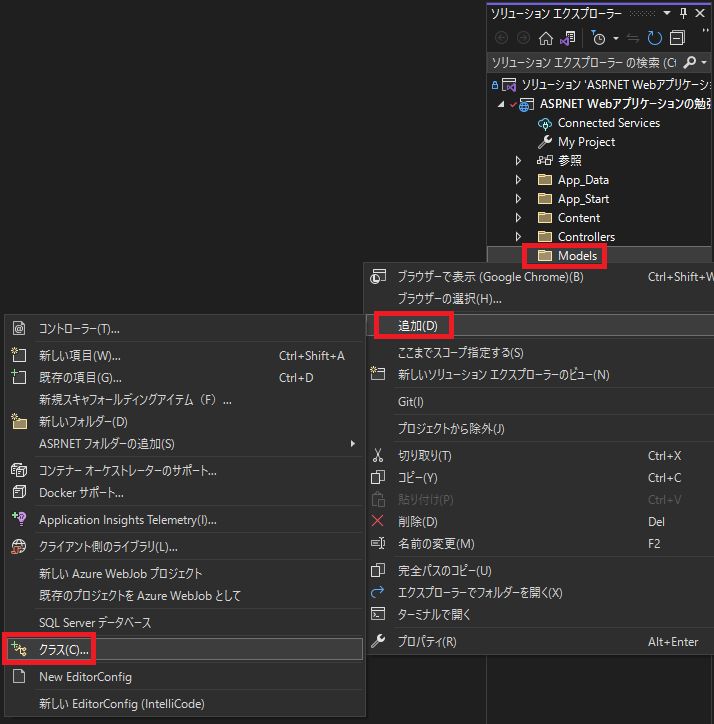
データタブから「ADO.NET Entity Data Model」を選択し、追加する。
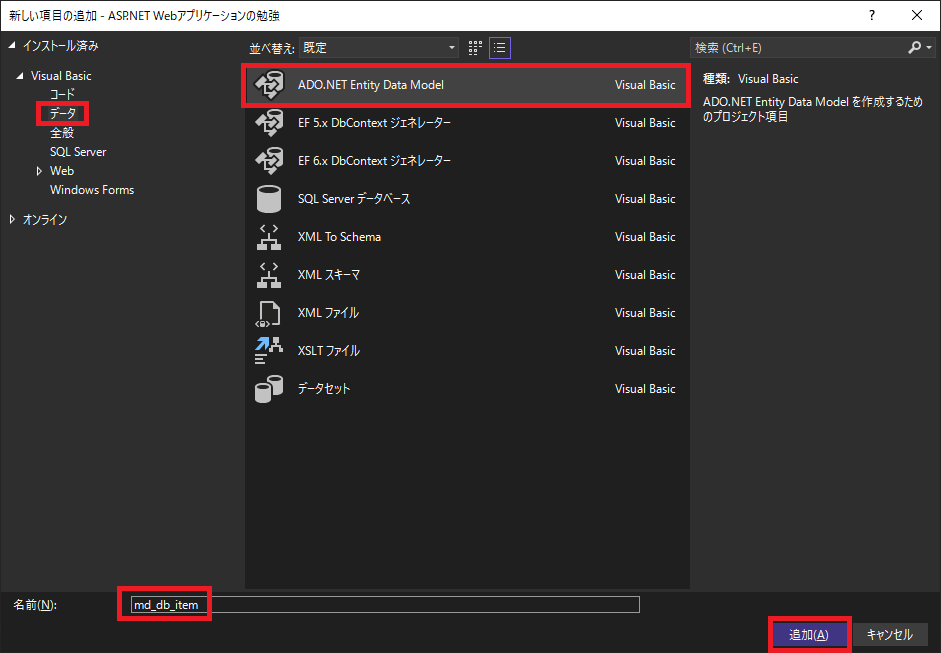
モデルのコンテンツの選択は、「データベースからEF Designer」を選択する。
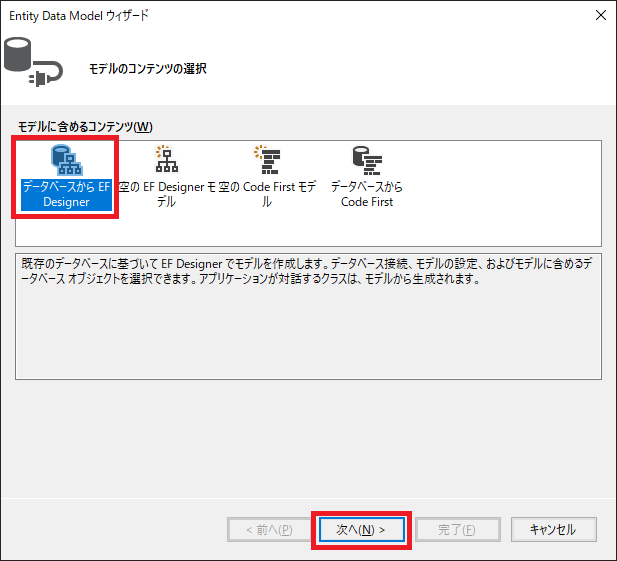
データ接続は、作成したデータベースを選択する。
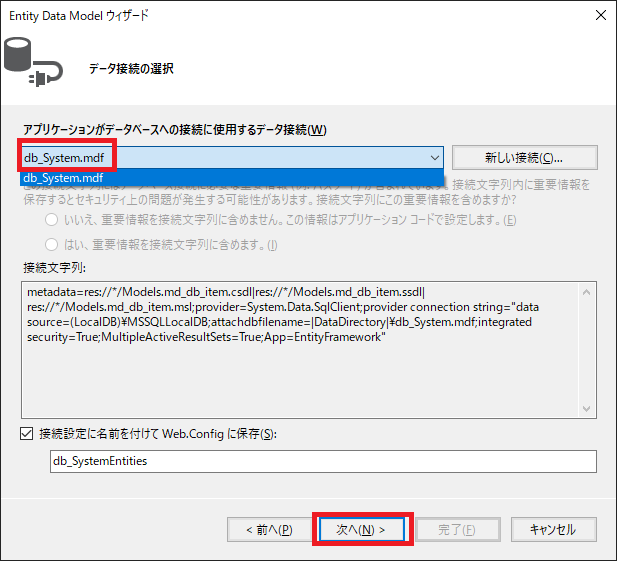
フレームワークを選択する
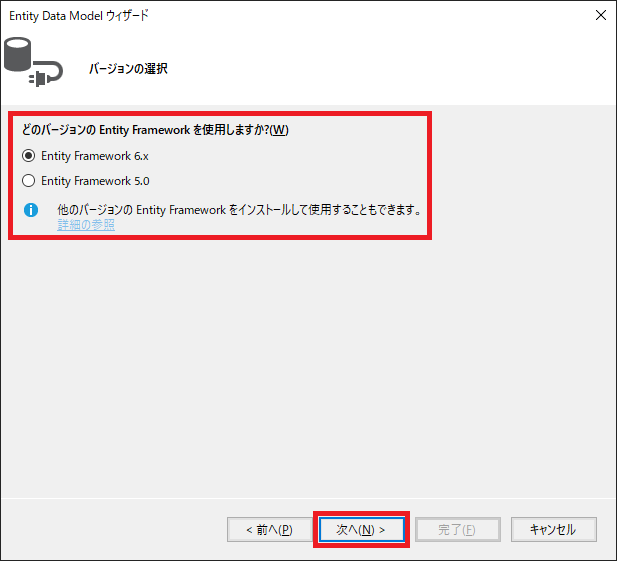
モデルに含めるデータベースを選択する。
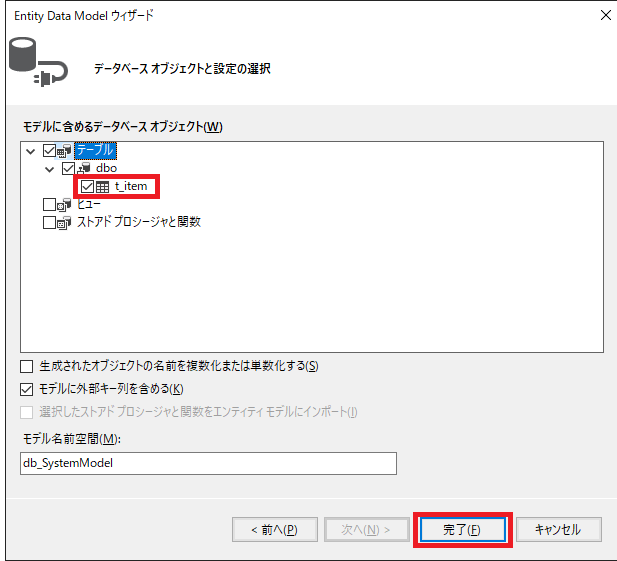
セキュリティ警告はそのままOKを押す。
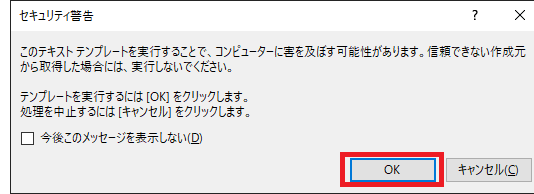
モデルの作成が完了する。
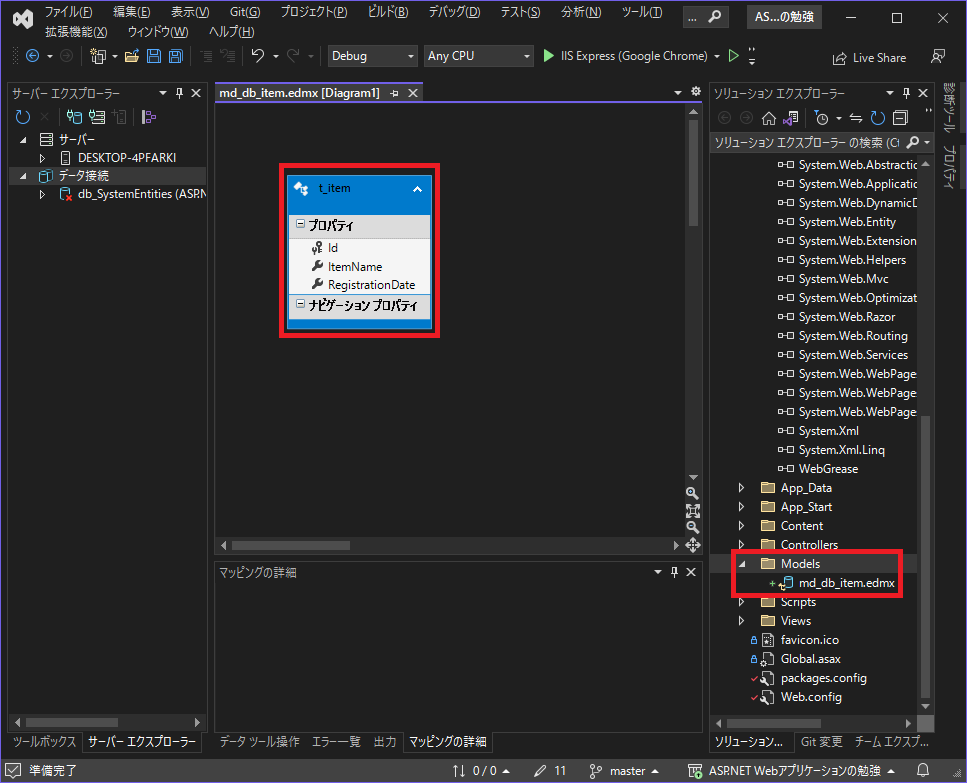
注意事項
- この記事では、visual studio 2022を使用しているので、試してみたい方は事前に準備が必要です。
- 関連する記事の一覧はこちら。
※参照先のリンクが切れている場合は、トップページから確認してください。
この記事は誰向けの記事か?
- 試しにASP.NETを始めてみたいと思っている人
- ASP.NETの環境構築の手順を知りたい人
環境
本記事における注意事項
- 本記事は、備忘録としてまとめたものになります。
- 他の方の参考になる可能性も踏まえて、一般公開も行なっております。
- また記載内容はすべて、正しい内容が記載されているとは限りません。
- 誤った内容を見つけた場合は、ご指摘をお願いいたします。